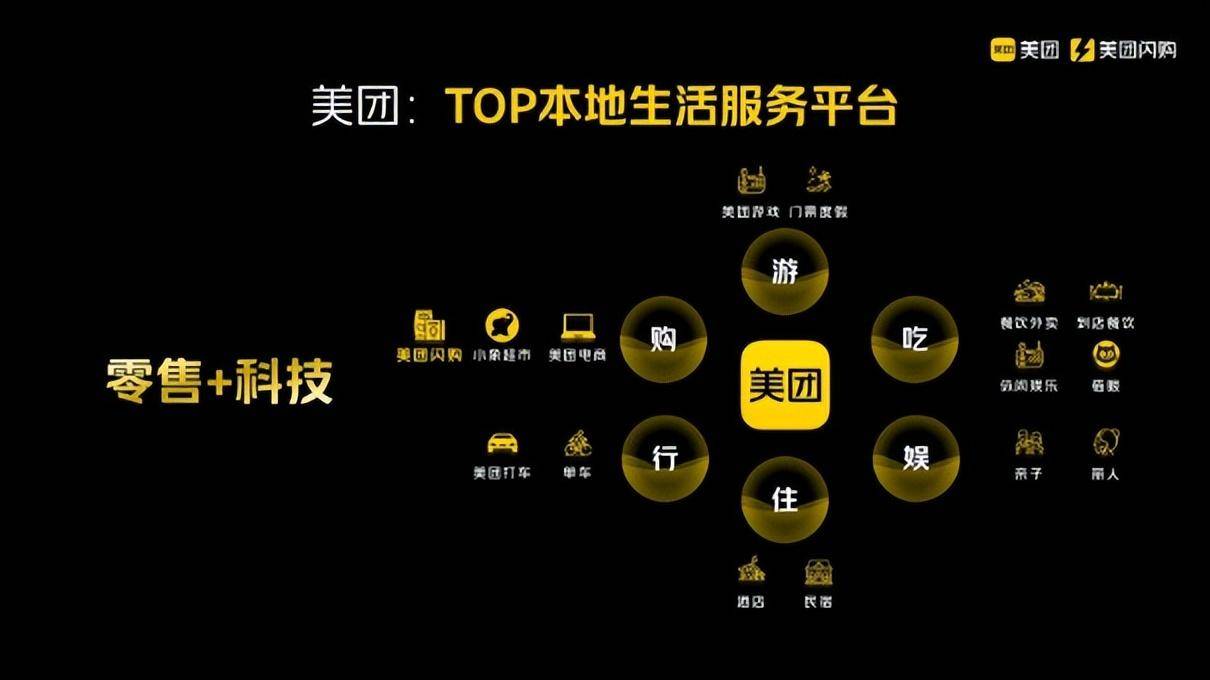如何使用终端重置MacOS密码?
2023-10-12 347这种重置Mac用户密码的方法适用于所有最新版本的macOS,并且不需要在Terminal中键入任何复杂的命令。只需按照以下步骤开始。
单击桌面左上角的Apple徽标,然后从下拉菜单中选择“重新启动”。如果您停留在登录屏幕中,则会在密码字段下方找到重新启动选项。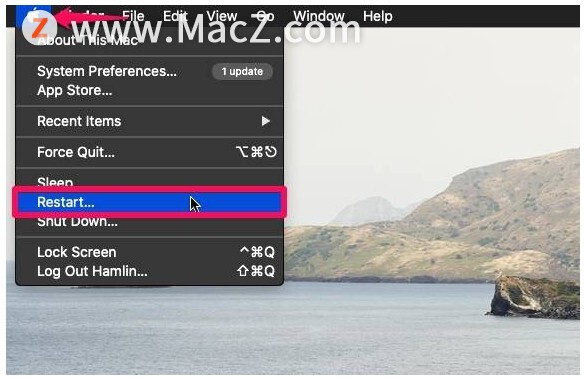 在Intel Macs上:屏幕重新打开后,开始按住Command + R键将Mac引导到恢复模式。
在Intel Macs上:屏幕重新打开后,开始按住Command + R键将Mac引导到恢复模式。
在ARM Mac上:重新启动后,立即按住电源按钮以访问“恢复模式”,然后选择“选项”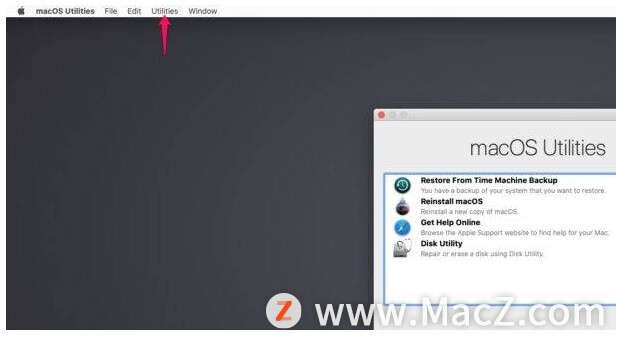 1.下拉“实用程序”菜单选项,然后从下拉菜单中选择“终端”,如下面的屏幕快照所示。
1.下拉“实用程序”菜单选项,然后从下拉菜单中选择“终端”,如下面的屏幕快照所示。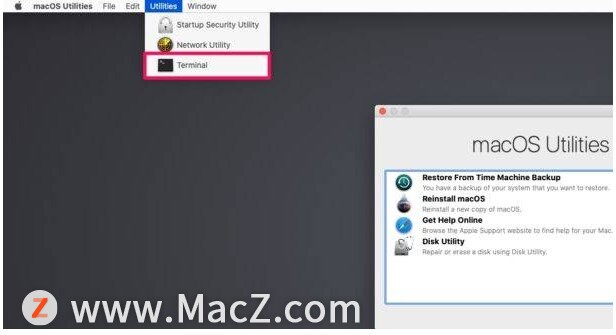 2.终端打开后,键入不带引号的“ resetpassword”,然后按Return键。
2.终端打开后,键入不带引号的“ resetpassword”,然后按Return键。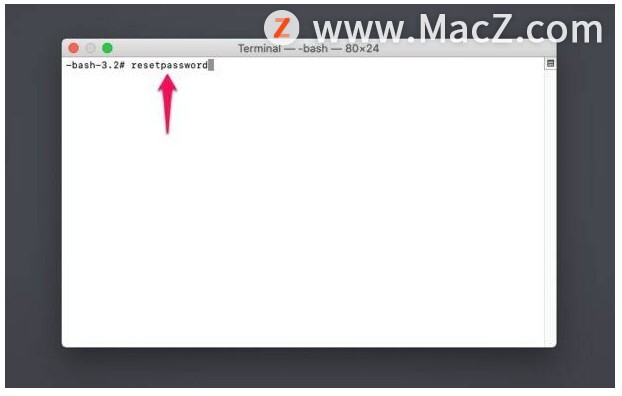 3.这将启动Recovery Assistant,您可以在其中重置Mac的用户密码。输入新的首选密码,选择一个提示,然后单击“下一步”。系统将提示您重新启动Mac,然后重新启动Mac,即可使用新密码登录。
3.这将启动Recovery Assistant,您可以在其中重置Mac的用户密码。输入新的首选密码,选择一个提示,然后单击“下一步”。系统将提示您重新启动Mac,然后重新启动Mac,即可使用新密码登录。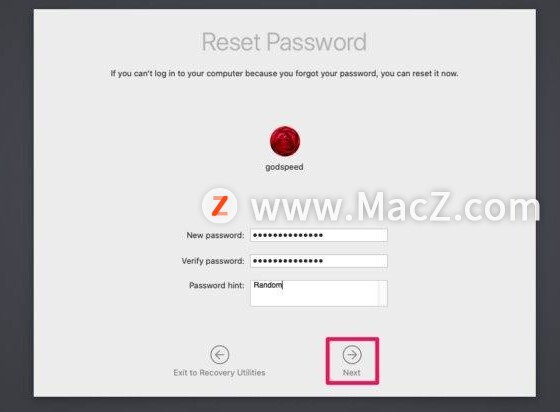 这样一来,您无需依靠使用Apple ID即可重置Mac的密码。
这样一来,您无需依靠使用Apple ID即可重置Mac的密码。
注意:您将无法访问旧的钥匙串数据,并且将无法解锁您的登录钥匙串。这是因为您的钥匙串密码通常与Mac用户密码相同,但是由于您重置了密码,因此密码不再匹配。您只需要从“钥匙串”访问权限中的“偏好设置”菜单中重置默认的钥匙串即可。
以上就是如何使用终端重置MacOS密码,希望对你有所帮助,想了解更多Mac知识,请关注MacZ.com。
相关资讯
查看更多最新资讯
查看更多-

- 苹果 2025 款 iPhone SE 4 机模上手展示:刘海屏 + 后置单摄
- 2025-01-27 125
-

- iPhone 17 Air厚度对比图出炉:有史以来最薄的iPhone
- 2025-01-27 194
-

- 白嫖苹果机会来了:iCloud+免费试用6个月 新用户人人可领
- 2025-01-27 141
-

- 古尔曼称苹果 2025 年 3/4 月发布青春版妙控键盘,提升 iPad Air 生产力
- 2025-01-25 157
-

热门应用
查看更多-

- 快听小说 3.2.4
- 新闻阅读 | 83.4 MB
-

- 360漫画破解版全部免费看 1.0.0
- 漫画 | 222.73 MB
-

- 社团学姐在线观看下拉式漫画免费 1.0.0
- 漫画 | 222.73 MB
-

- 樱花漫画免费漫画在线入口页面 1.0.0
- 漫画 | 222.73 MB
-

- 亲子餐厅免费阅读 1.0.0
- 漫画 | 222.73 MB
-
 下载
下载
湘ICP备19005331号-4copyright?2018-2025
guofenkong.com 版权所有
果粉控是专业苹果设备信息查询平台
提供最新的IOS系统固件下载
相关APP应用及游戏下载,绿色无毒,下载速度快。
联系邮箱:guofenkong@163.com